Iklan
 Ketika Anda memikirkannya, lingkungan desktop Linux kami cukup cerdas. Sedangkan Windows hanya membuat folder baru untuk program yang baru diinstal di Start Menu, lingkungan desktop Linux secara otomatis mengatur semua aplikasi yang diinstal ke dalam kategori yang berbeda. Jadi, jika ada aplikasi yang aktif menggunakan Internet, kemungkinan besar akan berada dalam kategori Internet.
Ketika Anda memikirkannya, lingkungan desktop Linux kami cukup cerdas. Sedangkan Windows hanya membuat folder baru untuk program yang baru diinstal di Start Menu, lingkungan desktop Linux secara otomatis mengatur semua aplikasi yang diinstal ke dalam kategori yang berbeda. Jadi, jika ada aplikasi yang aktif menggunakan Internet, kemungkinan besar akan berada dalam kategori Internet.
Meskipun sistem ini dapat bekerja dengan sangat baik, ada beberapa paket yang menempatkan pintasan ke dalam kategori yang Anda anggap salah, yang lain mungkin menambahkan pintasan yang mungkin tidak Anda inginkan (seperti untuk alat sistem tertentu), dan beberapa mungkin tidak menambahkan pintasan saat Anda menginginkannya. Itu hanya beberapa dari banyak alasan berbeda mengapa Anda mungkin perlu masuk ke menu dan menambah / mengedit / menghapus item, tetapi semuanya dapat dicapai dengan menggunakan aplikasi yang disebut Alacarte.
Instalasi
Walaupun ini agak mengejutkan bagi saya, anehnya Alacarte biasanya tidak diinstal secara default di sebagian besar distribusi, termasuk Ubuntu dan Fedora. Untungnya, bagaimanapun, sangat mudah untuk menemukan dan menginstalnya. Di manajer paket Anda masing-masing untuk distribusi apa pun, Anda harus dapat menemukan aplikasi dengan nama paket
A la carte. Pengguna Ubuntu juga dapat menggunakan terminal dan menjalankannya sudo apt-get install alacarte, sementara pengguna Fedora dapat berjalan sudo yum instal alacarte.
Kategori
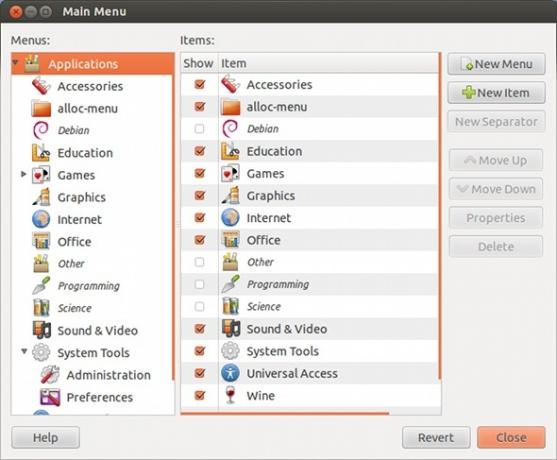
Salah satu hal hebat dari Alacarte adalah bahwa sama sekali tidak ada yang tidak Anda butuhkan, dan itu cukup jelas segera setelah Anda meluncurkan aplikasi. Di sisi kiri jendela Anda akan melihat panel dari semua kategori dan sub-kategori yang tersedia yang ada saat ini. Anda tidak dapat melakukan apa pun untuk kategori di panel kiri selain menavigasi di antara mereka, tetapi jika Anda mengklik kategori super teratas yang disebut Aplikasi, Anda akan dapat mengubah kategori di area utama jendela. Anda dapat menambahkan kategori dalam kategori apa pun yang saat ini Anda gunakan dengan menggunakan tombol Menu Baru, sedangkan tombol Properti untuk mengedit dan tombol Hapus, tentu saja, untuk dihapus.
Pintasan aplikasi
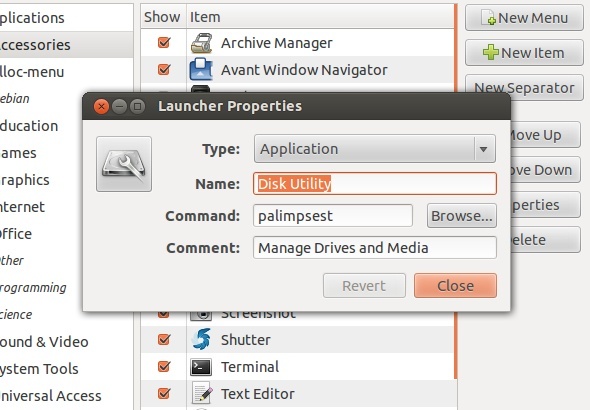
Ketika tiba saatnya untuk mengedit aplikasi individual yang ditemukan di setiap kategori yang berbeda, Anda akan ingin menggunakan tombol Item Baru, Properti, dan Hapus untuk menyelesaikannya. Saat mengedit jalan pintas, Alacarte akan membutuhkan nama dan perintah dari Anda, bersama dengan komentar opsional. Perintah dapat berupa nama aplikasi, atau jalur ke eksekusi program. Memasukkan hanya nama aplikasi di kotak teks perintah hanya akan berfungsi jika ada executable di / usr / bin dengan nama itu. Jangan lupa bahwa Anda juga dapat mengubah ikon untuk entri pintasan ke gambar khusus. Terkadang gambar berubah dengan sendirinya setelah Anda memasukkan nama yang dapat dieksekusi di kotak teks perintah.
Fitur lainnya
Tentu saja, ada beberapa hal lain yang dapat Anda edit juga. Misalnya, Anda dapat menambahkan separator jika sistem menu Anda mendukungnya - seperti Gnome 2 atau PASANGAN Tinjauan MATE: Apakah Ini Replika GNOME 2 yang Benar untuk Linux?Dunia lingkungan desktop Linux telah berubah secara dramatis sejak saat itu. Gnome 3 lahir, Gnome 2 pada dasarnya terlempar ke samping, Gnome 3 bercabang dua untuk menciptakan Cinnamon, dan sebagainya. Namun, Gnome ... Baca lebih banyak , tapi tidak Kesatuan Unity - Desktop Ringan Modern untuk Ubuntu [Linux] Baca lebih banyak atau Gnome Shell 3 Alasan Mengapa Gnome Shell Lebih Baik Daripada Unity Ubuntu [Opini]Sama sekali tidak dapat disangkal fakta bahwa ada banyak pertengkaran di antara orang-orang tentang lingkungan desktop mana yang terbaik. Diskusi telah diperluas dan difokuskan kembali, tidak hanya dari Gnome vs ... Baca lebih banyak . Anda juga dapat menyembunyikan entri sehingga ada di dalam Alacarte, tetapi entri itu tidak benar-benar muncul di menu Anda. Anda juga dapat memindahkan item ke atas atau ke bawah pada menu, jika shell Anda tidak sesuai dengan daftar alfabet. Terakhir namun tidak kalah pentingnya, ada tombol Kembalikan untuk membatalkan perubahan yang dilakukan.
Kesimpulan
Alacarte luar biasa untuk lingkungan desktop berbasis Gnome / GTK untuk mengelola menu dan entri di dalamnya. Ini kesederhanaan keseluruhan tetapi keefektifan seharusnya tidak mencegah siapa pun menggunakannya untuk memenuhi preferensi mereka. Aplikasi ini tidak berfungsi untuk lingkungan desktop berbasis KDE / Qt, tetapi mereka memiliki alat sendiri untuk menjaga menu mereka, yang disebut kmenuedit.
Pernahkah Anda perlu mengedit salah satu menu Anda? Apakah Alacarte cukup baik untuk Anda, atau apakah Anda menggunakan sesuatu yang lain? Beri tahu kami di komentar!
Danny adalah senior di University of North Texas yang menikmati semua aspek perangkat lunak open source dan Linux.


